Actualizat în aprilie 2024: Nu mai primiți mesaje de eroare și încetiniți sistemul dvs. cu instrumentul nostru de optimizare. Ia-l acum la acest link
- Descărcați și instalați instrumentul de reparare aici.
- Lasă-l să-ți scaneze computerul.
- Instrumentul va face atunci reparați computerul.
Cu Google Chrome pentru Windows și Chrome OS, puteți modifica limba interfeței de utilizator pentru mai mult de 100 limbi disponibile. Pe Google Chrome, când schimbați limba, toate meniurile, barele de instrumente și alte elemente de interfață apar în noua limbă. În mod implicit, dacă un site web este disponibil în mai multe limbi, Chrome alege versiunea corectă pentru limba pe care o alegeți. În caz contrar, Chrome poate oferi traducerea paginii în limba dvs.

Doar pentru că browserul Chrome Google crede că știe în ce limbă doriți să căutați pe web nu înseamnă că este întotdeauna corect. Din fericire, nu mai trebuie să suportați aceste ipoteze, deoarece puteți personaliza cu ușurință limba după cum doriți. Deci, dacă doriți Setări browser Chrome și meniurile care vor fi afișate într-o altă limbă, aflați aici cum puteți schimba limba implicită.
Cum se schimbă limba Google Chrome
Cum să adăugați o limbă
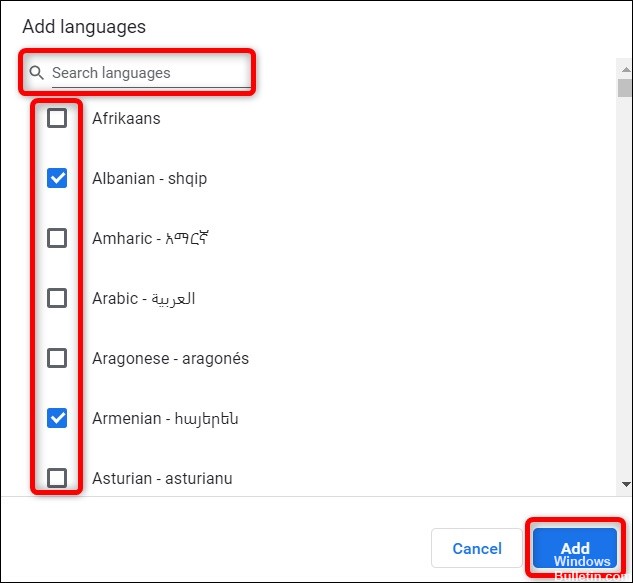
Dacă doriți să schimbați limba, dar limba preferată nu se află în lista dvs., puteți adăuga pur și simplu limbile dorite pentru a ușura navigarea. Pentru a adăuga o limbă:
- Deschide Google Chrome.
- Faceți clic pe cele trei puncte verticale din colțul din dreapta sus.
- Faceți clic pe Setări.
- Derulați în jos și faceți clic pe Advanced.
- Accesați Limbi> Limbă> Adăugare limbă.
- Introduceți limba dorită.
- Faceți clic pe cele trei puncte verticale de lângă numele limbii.
- Selectați Mutați în sus.
- Repetați pașii șapte și opt până când limba este în partea de sus a listei.
- Faceți clic din nou pe cele trei puncte verticale și bifați caseta Afișați Google Chrome în această limbă.
Cum să schimbați o limbă Înapoi la valoarea implicită
Dacă dvs. sau altcineva v-ați folosit laptopul sau computerul și v-ați schimbat limba de la crom la o limbă străină și aveți dificultăți în navigarea prin setări pentru a reseta limba implicită.
- Accesați setările de limbă sau prin intermediul acestui link: chrome: // settings / languages
- Faceți clic pe cele trei puncte din colțul din dreapta sus.
- Selectați limba implicită.
- Selectați Afișați Google Chrome în această limbă.
- Reporniți browserul pentru a aplica modificările.
Actualizare aprilie 2024:
Acum puteți preveni problemele computerului utilizând acest instrument, cum ar fi protejarea împotriva pierderii fișierelor și a malware-ului. În plus, este o modalitate excelentă de a vă optimiza computerul pentru performanțe maxime. Programul remediază cu ușurință erorile obișnuite care ar putea apărea pe sistemele Windows - nu este nevoie de ore întregi de depanare atunci când aveți soluția perfectă la îndemână:
- Pasul 1: Descărcați Instrumentul pentru repararea și optimizarea calculatorului (Windows 10, 8, 7, XP, Vista și Microsoft Gold Certified).
- Pasul 2: Faceți clic pe "Incepe scanarea"Pentru a găsi probleme de registry Windows care ar putea cauza probleme la PC.
- Pasul 3: Faceți clic pe "Repara tot"Pentru a rezolva toate problemele.
Cum se schimbă limba interfeței browserului
Limba interfeței browserului este utilizată pentru meniurile browserului și casetele de dialog și se bazează pe limba pe care ați selectat-o când ați descărcat Google Chrome pentru prima dată.
- Faceți clic pe Setări, apoi pe Advanced.
- Faceți clic pe Verificați ortografia limbilor și setările pentru a deschide caseta de dialog Limba și introducerea.
- Din listă, selectați limba pe care doriți să o utilizați. Dacă limba nu se află în listă, adăugați-o mai întâi ca una dintre limbile de pe pagina web preferată.
- În panoul din dreapta, faceți clic pe Afișați Google Chrome în această limbă.
- Reporniți browserul pentru a aplica modificările.
Cum să eliminați o limbă
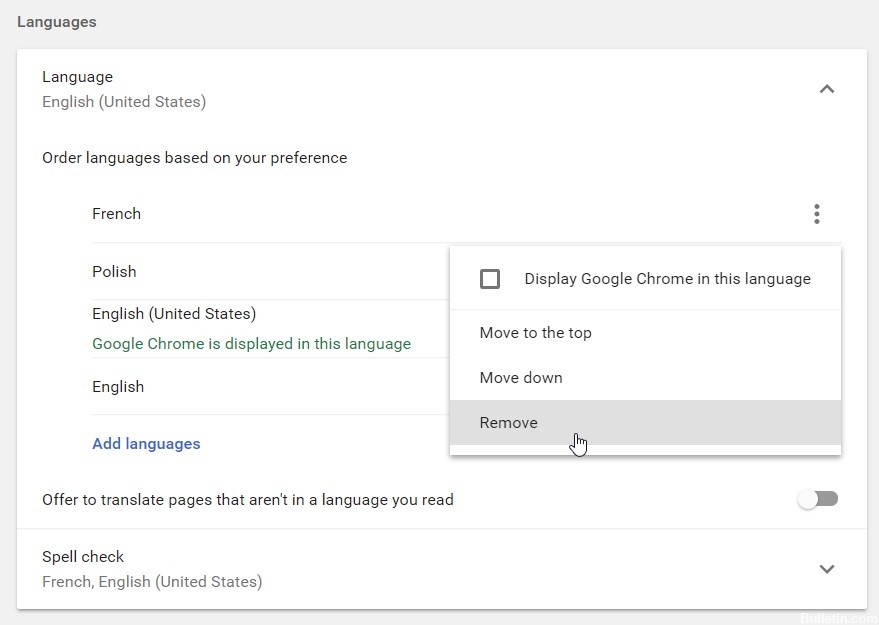
Uneori, lista dvs. de limbi străine este mai mult decât suficientă, așa că ștergerea unei limbi vă poate ajuta să organizați totul. Pentru a șterge o limbă, iată pașii următori:
- Selectați ora din partea dreaptă jos.
- Selectați Setări, apoi Setări avansate.
- În secțiunea „Limbi și intrări”, selectați opțiunea Limbă.
- Selectați limba pe care doriți să o ștergeți.
- Selectați Mai multe informații și alegeți Eliminare.
Cum să traduceți o pagină în limba dorită
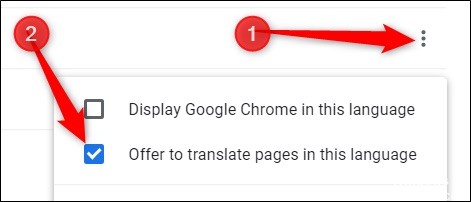
Există pagini care nu sunt în limba noastră instabilă și este nevoie de timp pentru a traduce. Dacă doriți ca Chrome să traducă automat o pagină web, urmați acești pași:
- Faceți clic pe Setări.
- Derulați în jos și faceți clic pe Advanced.
- Accesați Limbi> Limbă> Adăugare limbă.
- Selectați o limbă.
- Google lângă Oferta pentru a traduce paginile în această limbă și faceți clic pe casetă.
https://www.businessinsider.com/how-to-change-language-in-google-chrome
Sfat expert: Acest instrument de reparare scanează arhivele și înlocuiește fișierele corupte sau lipsă dacă niciuna dintre aceste metode nu a funcționat. Funcționează bine în majoritatea cazurilor în care problema se datorează corupției sistemului. Acest instrument vă va optimiza, de asemenea, sistemul pentru a maximiza performanța. Poate fi descărcat de Faceți clic aici

CCNA, Web Developer, Troubleshooter pentru PC
Sunt un pasionat de calculator și un profesionist IT practicant. Am experiență de ani de zile în spatele meu în programare pe calculator, depanare și reparații hardware. Mă specializează în Dezvoltarea Web și în Designul bazelor de date. De asemenea, am o certificare CCNA pentru proiectarea și depanarea rețelelor.

